| On this page |
HoudiniのSOP FLIP流体には、最も一般的なワークフローの一部を理解できるように、すぐに使用可能なツールがいくつか用意されています。
そのツールにアクセスするには、Geometry SOPを作成し、それをダブルクリックしてそのノードの中に入ります。
そこで、⇥ Tabキーを押してTABメニューを呼び出します。
flip configureと入力して、リストから
FLIP Configure Wave Tankを選択します。
Houdiniが完全なネットワークを作成してくれるので、プレイバーのアイコンをクリックするだけで、即座にシミュレーションを開始することができます。
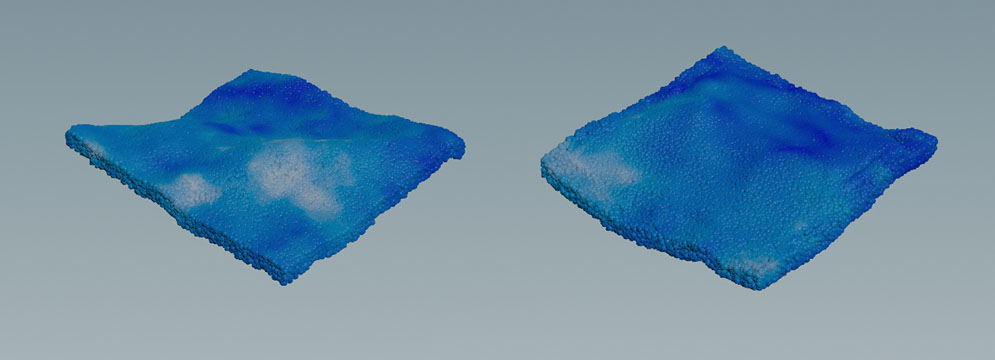
FLIP Configure Wave Tankツールは、以下の手順を踏んでいます。
-
オブジェクトをカスタムコンテナとして使用し、
-
カスタムの境界の流れをFLIP流体シミュレーションに適用し、
-
FLIP Solver SOPノードの4番目の入力を使用して、
-
波のある外洋のシミュレーションを作成します。
このツールは、Ocean Spectrumから外洋のシミュレーションのネットワークを作成します。Ocean Spectrumをソルバの4番目の入力に接続して、カスタムの境界の流れを作成します。
メインのノード ¶
| ノード名 | 機能 |
|---|---|
|
|
|
|
|
|
|
|
|
|
|
|
|
|
|
Tips ¶
| To... | Do this |
|---|---|
|
より多くのパーティクルを作成する |
|
|
粘度または表面張力を使用する |
|
|
球ではなくパーティクルを表示する |
|
|
波をプレビューする |
|
|
波のプロパティを変更する |
|
|
パーティクルサーフェスでVelocityの値を表示する |
|